Poprawka - kod błędu 268 Nieoczekiwane zachowanie klienta w Roblox
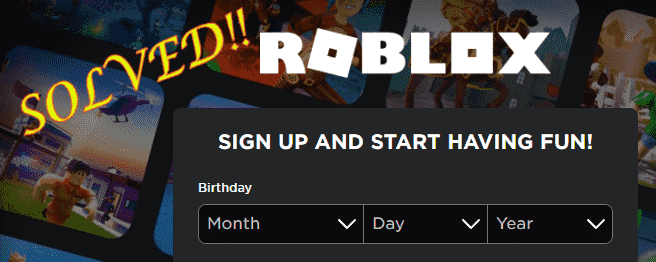
- 2274
- 269
- Seweryn Augustyniak
Roblox to swobodna gra wieloosobowa, jaką cieszyła się miliony graczy. Ale podobnie jak wszystkie inne gry i aplikacje, okazjonalne błędy i usterki nie przeszkadzają graczom grając w Roblox. Jednym z tych błędów jest „Zostałeś wyrzucony z powodu nieoczekiwanego zachowania klienta. Kod błędu: 268„, Z którym możesz zmierzyć się w środku gry. Nie martw się. To bardzo niewielki problem, który można rozwiązać bardzo szybko.
Obejścia -
1. Jeśli jest to jednorazowe zdarzenie, możesz go łatwo zignorować i rozpocząć nową sesję. Jeśli problem pojawia się ponownie, przejdź do głównego rozwiązania.
2. Powinieneś wyłączyć każdą ochronę antywirusową, której używasz. Uruchom Roblox i sprawdź, czy to działa.
3. Przetestuj, czy właściwie serwer Roblox działa. Możesz to przetestować z Downdetector.
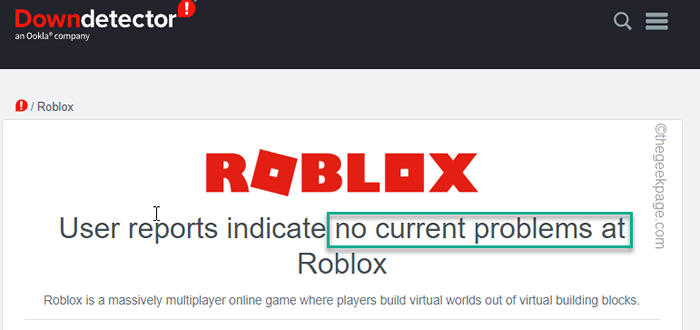
Spis treści
- Napraw 1 - Użyj funkcji kompatybilności
- Napraw 2 - Rozwiązywanie problemów z problemami kompatybilności
- Fix 3 - Odinstaluj mode/kody
- Napraw 4 - Użyj wersji internetowej
- Napraw 5 - Użyj aplikacji Store
- Fix 6 - Odinstaluj i ponownie zainstaluj gracza Roblox
Napraw 1 - Użyj funkcji kompatybilności
Spróbuj uruchomić grę w trybie kompatybilności.
1. Poszukaj ikonę aplikacji Roblox Studio/ Roblox Player na swoim komputerze.
Jeśli nie możesz go tam znaleźć, możesz go znaleźć w menu Start.
2. Teraz, w prawo „Roblox Studio„Ikona i dotknij”Otwórz lokalizację pliku".
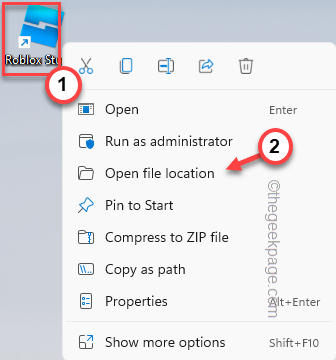
3. To doprowadzi do lokalizacji aplikacji Roblox Studio.
4. Gdy już tam będziesz, zdejmij „Robloxstudiouncherbeta”Aplikacja i dotknij„Nieruchomości".
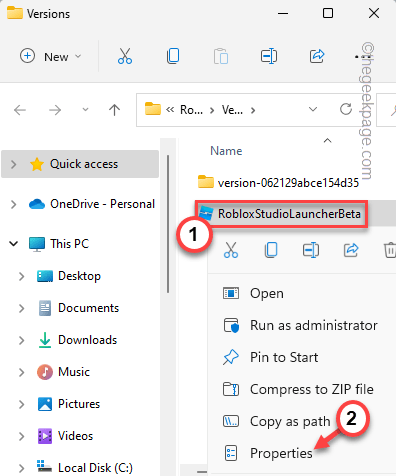
5. Na ekranie właściwości Robloxstudiouncherbeta, przejdź do „Zgodność”Tab.
6. Tylko, sprawdzać „„Uruchom program w trybie kompatybilności dla:”Pole wyboru i wybierz„System Windows 7”Z rozwijanego menu.
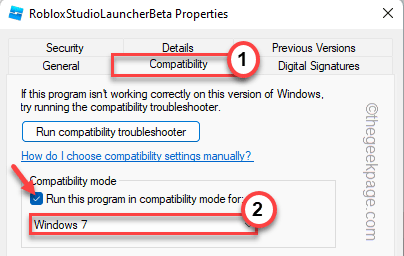
7. Następnie upewnij się, że „Uruchom ten program jako administrator„Opcja jest zaznaczony i dotknij „Stosować" I "OK" jednocześnie.
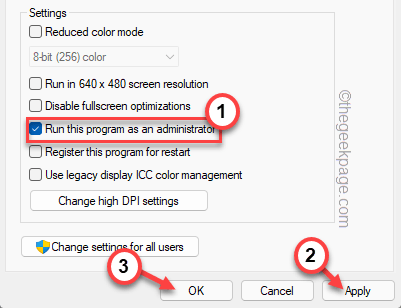
Teraz uruchom Roblox i sprawdź, czy to działa.
Napraw 2 - Rozwiązywanie problemów z problemami kompatybilności
Jeśli uruchamianie gry w trybie zgodności nie udaje się, rozwiąż problemy z kompatybilnością bezpośrednio.
1. Po prostu ikona komputerów stacjonarnych ”Roblox Studio”I dotknij„Pokaż więcej opcji".
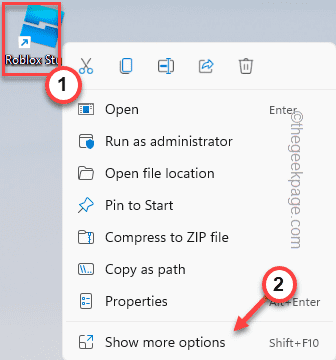
2. Teraz po prostu dotknij „Rozwiązywanie problemów„Aby rozwiązać problemy z kompatybilnością z aplikacją.
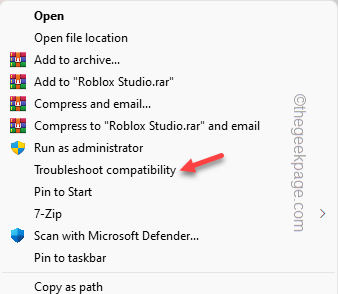
3. Następnie kliknij „Wypróbuj zalecane ustawienia„Aby zastosować ustawienie zalecanych ustawień wstępnych do aplikacji.
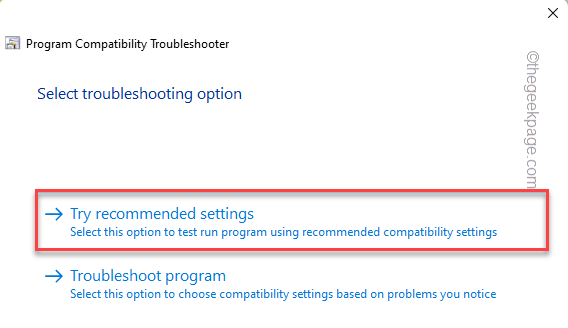
4. Po zastosowaniu ustawień do aplikacji dotknij „Przetestuj program… „Aby uruchomić i przetestować program.
To będzie działać Roblox za pomocą zalecanych ustawień. Po prostu sprawdź, czy to działa poprawnie.
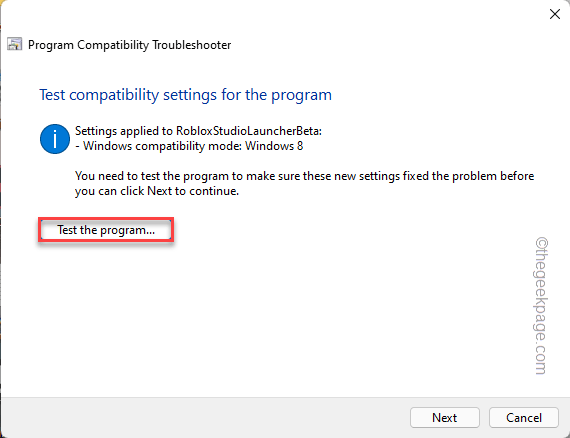
5. Wróć do okna rozwiązywania problemów, dotknij „Następny".

W zależności od tego, jak Roblox reaguje na to rozwiązanie, podążaj za dowolną z tych ścieżek -
Jeśli rozwiązanie działa -
Kliknij na "Tak, zapisz te ustawienia dla tego programu".
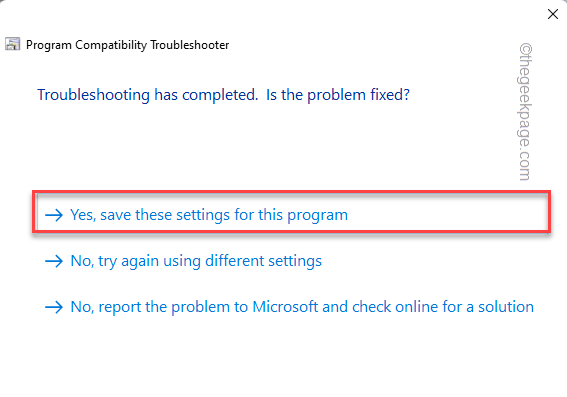
Jeśli rozwiązanie się nie powiedzie -
A. Dotknij „Nie, spróbuj ponownie użyć różnych ustawień".

B. Po tym, sprawdzać „„Program działał we wcześniejszych wersjach systemu Windows, ale nie będzie się teraz instalować ani uruchomić".
C. Następnie dotknij „Następny".
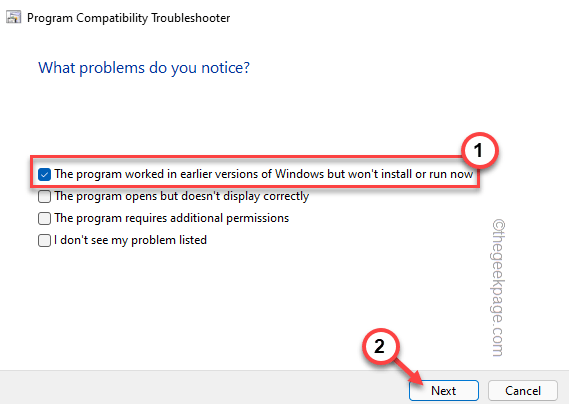
Teraz przejdź przez instrukcje na ekranie, aby ukończyć proces rozwiązywania problemów. Po zakończeniu uruchom Robloxa i sprawdź, czy to się uda.
Fix 3 - Odinstaluj mode/kody
Roblox może wyrzucić cię w połowie gry, jeśli używasz (lub wcześniej używasz) jakiegoś oprogramowania do obejścia lub oszuku.
1. Musisz uzyskać dostęp do strony programów i funkcji, aby odinstalować oprogramowanie do oszukiwania.
2. Aby to zrobić, naciśnij ⊞ wygraj klucz+r klucze razem.
3. Teraz po prostu napisz tę linię w terminalu Run i uderz ”OK".
AppWiz.Cpl
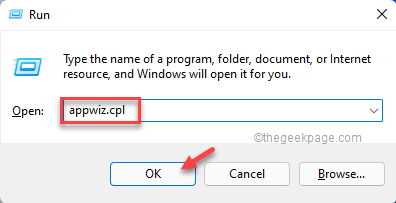
4. W ten sposób możesz wyświetlić pełną listę aplikacji na swoim komputerze. Po prostu poszukaj aplikacji, która może spowodować ten problem.
5. Następnie w prawo kryj odpowiedzialną aplikację i dotknij „Odinstalowanie".
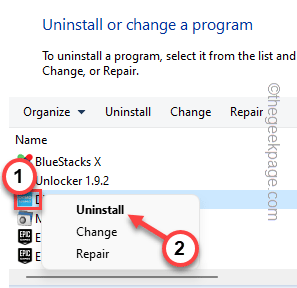
Po odinstalowaniu go zamknij wszystkie otwarte okna i uruchom ponownie Twój komputer.
Następnie sprawdź, czy to się ułoży.
Napraw 4 - Użyj wersji internetowej
Roblox można łatwo uzyskać z przeglądarki internetowej.
1. Otwórz przeglądarkę internetową Google Chrome.
2. W przeglądarce otwórz wersję internetową Roblox.
3. Uzyskiwać "Zaloguj sie”W lewym górnym rogu ekranu.

4. Teraz wprowadź swoją nazwę użytkownika i hasło.
5. Uzyskiwać "Zaloguj sie„Aby zalogować się do gry.
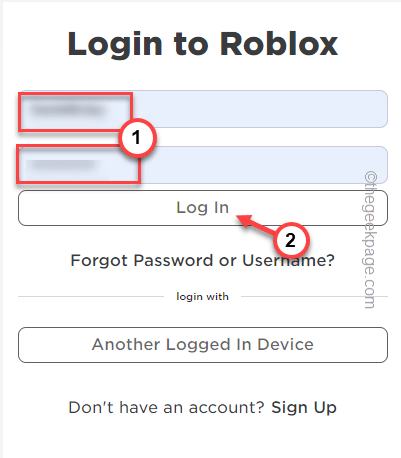
To zachęca do zainstalowania aplikacji na komputerze. Po prostu wykonaj kroki, a w mgnieniu oka wrócisz do gry.
Napraw 5 - Użyj aplikacji Store
[Dla użytkowników Windows 11 i 10]
Innym alternatywnym rozwiązaniem, które możesz spróbować, jest korzystanie z aplikacji Store.
1. Uruchom sklep Microsoft.
2. Następnie poszukaj „Roblox”W polu wyszukiwania i dotknij„Roblox”Z wyników wyszukiwania.
3. Teraz możesz łatwo zainstalować aplikację z dotknięciem „Dostawać" Lub "zainstalować”Przycisk do zainstalowania aplikacji w systemie.
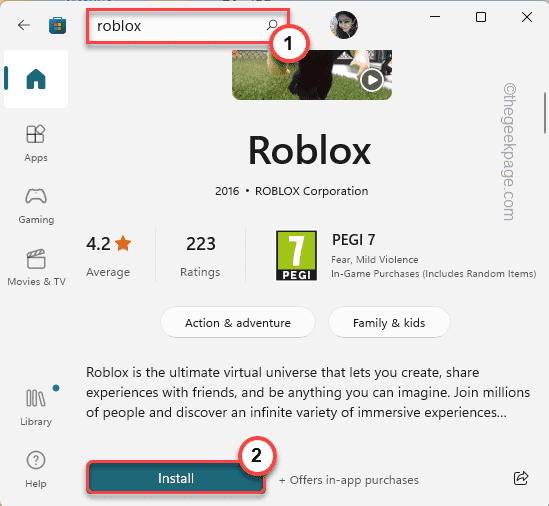
Po zainstalowaniu Robloxa uruchom go i zaloguj się do swoich poświadczeń.
Przydatne jest pobieranie i odtwarzanie Roblox ze sklepu.
Fix 6 - Odinstaluj i ponownie zainstaluj gracza Roblox
Jeśli wszystkie inne poprawki się nie powiedzie, możesz odinstalować odtwarzacz Roblox z komputera i pobrać najnowszą wersję.
Kroki do odinstalowania
1. Musisz otworzyć stronę programów i funkcji w panelu sterowania.
2. Jest tam szybki skrót do dotarcia. Po prostu naciśnij ⊞ wygraj klucz+r klucze razem.
3. Zapisz to w terminalu i uderz „OK".
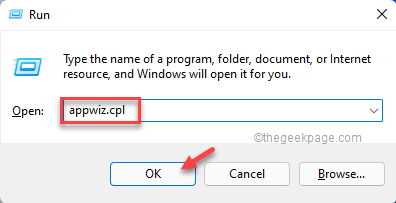
4. Teraz poszukaj gry Roblox na liście aplikacji.
5. Gdy go znajdziesz, po prostu zanurz się w „Roblox Studio" Lub "Gracz Roblox”I dotknij„Odinstalowanie„Aby odinstalować aplikację z komputera.
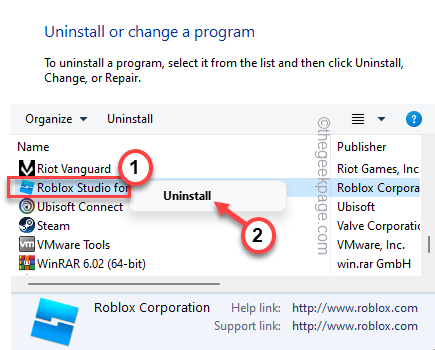
Roblox Studio zostanie wyłączone i odinstalowane z urządzenia.
6. Po zakończeniu dotknij „OK".
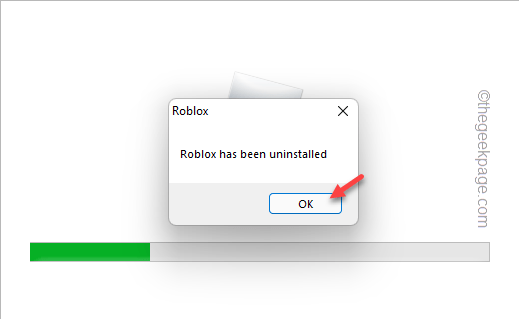
Kroki, aby ponownie zainstalować
Następnie wykonaj następujące kroki, aby pobrać i ponownie zainstaluj najnowszą wersję Roblox.
1. Możesz pobrać najnowszą wersję Robloxa stąd.
2. Następnie, podwójne wciśnięcie „„RobloxplayerLauncher”Z komputera, aby zainstalować go na komputerze.
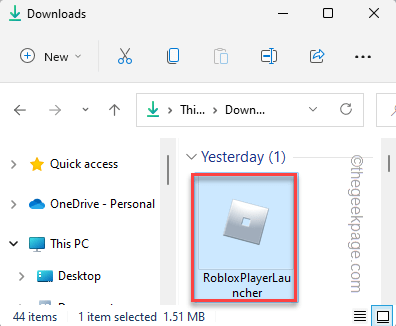
3. Po zakończeniu procesu instalacji dotknij „OK".

Teraz uruchom Roblox na swoim komputerze/laptopie i zaloguj się do swoich poświadczeń Roblox.
Twój problem zostanie na pewno rozwiązany.
- « Naprawiono powiadomienie narzędzia scinping w systemie Windows 11, 10
- Napraw użycie CPU klienta Steam WebHelper w systemie Windows 11 »

